使用素材庫
「素材庫」是一個儲存區域,可讓您放置建立影片需要的所有資料:視訊素材、相片、音訊檔、範本、轉場、標題、濾鏡、圖形及追蹤路徑。
建立您專案的自訂素材庫。您可以在素材庫中選取、新增和刪除媒體。如果媒體檔移出其原始位置,您可以自動還原連結。請記得匯出素材庫以便在硬碟上或外接儲存裝置上建立備份。之後您可以再匯入素材庫。
完成專案後,您可以重設素材庫,來還原預設的媒體素材。您所新增的檔案將會從素材庫中刪除,但是不會從其原始位置刪除。您隨時都可以選擇將媒體檔重新匯入到素材庫中。
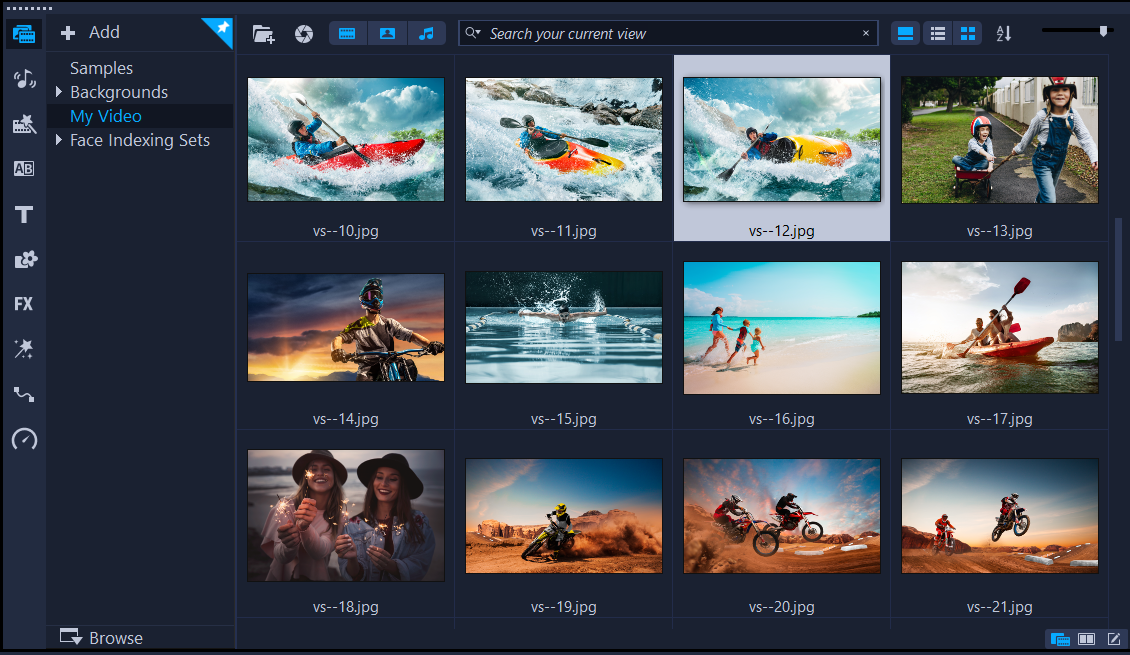
以滑鼠右鍵按一下素材庫內的素材,可檢視素材的內容,或選擇「複製」、「刪除」或「依場景分割」。
您也可以透過在「播放器」面板中拖曳「即時預覽列」來設定「標記開始時間/標記結束時間」點的方式,修剪「素材庫」中的素材。
您專案中使用的素材庫檔案縮圖右上角會出現一綠色核取標記。

如需更多支援媒體格式的詳細資料,請參閱支援的檔案格式。
• 在素材庫中,執行下列其中一項操作:
• 選取一個媒體檔 — 按一下縮圖。
• 選取多個媒體檔 — 按住 [Ctrl],然後按一下您要的縮圖。
• 選取連續的媒體檔 — 按一下該序列中的第一個縮圖,按住 [Shift] 並按一下序列中的最後一個縮圖。
• 選取媒體檔群組 — 將指標拖曳至您要選擇的所有縮圖位置。
1 按一下新增,建立要儲存媒體素材的新素材庫資料夾。
備註: 您可以建立自訂資料夾來區分個人素材和素材範例,或是將屬於某一個專案的所有素材保留在單個資料夾內。
2 按一下匯入媒體檔案按鈕  來尋找您的檔案。
來尋找您的檔案。
 來尋找您的檔案。
來尋找您的檔案。3 選取您要匯入的檔案。
4 按一下開啟舊檔。
按一下瀏覽來開啟檔案總管,從這裡將檔案拖放到素材庫。
1 在素材庫中,選取素材並按下 [Delete]。
您也可在素材庫的素材上按下滑鼠右鍵,然後按一下刪除。
備註: 當素材庫參照素材時,素材實際上還保留在原始位置,因此當您從素材庫刪除素材時,只會刪除該參照。您還是可以從實際檔案的儲存位置,存取該檔案。
2 在收到提示時,確定您是否要從素材庫刪除縮圖。
• 按一下檔案 > 重新連結。
訊息將會出現,通知您已成功重新連結的素材數目。
備註: 如果某些素材的連結未還原,您可以瀏覽電腦上的對應檔案,手動還原這些連結。
1 按一下設定 > 素材庫管理員 > 匯出素材庫,然後指定要儲存素材庫的資料夾位置。
2 按一下確定。
執行此項操作,可以在您指定的目錄中建立您目前素材庫的重要媒體檔案資訊備份。
1 請按一下設定 > 素材庫管理員 > 匯入素材庫,然後尋找要匯入的資料夾。
2 按一下確定。
• 按一下設定 > 素材庫管理員 > 重設素材庫。
此動作會將素材庫還原成預設設定,並刪除使用者新增的所有檔案。